|
*Wij gaan beginnen met de les
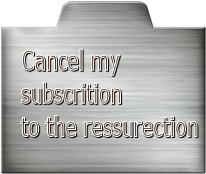 
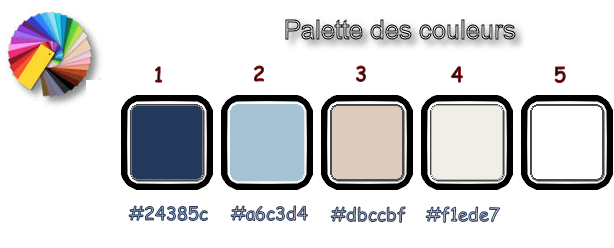
-
Eigenschappen van materiaal: zet de voorgrondkleur op #24385c =nr 1 en zet de achtergrondkleur op # a6c3d4 =nr2
1. Open een nieuwe transparante afbeelding : 1005 x 665 pixels
2. Effecten- Insteekfilters – Medhi – Wavy lab 1.1 met deze instellingen
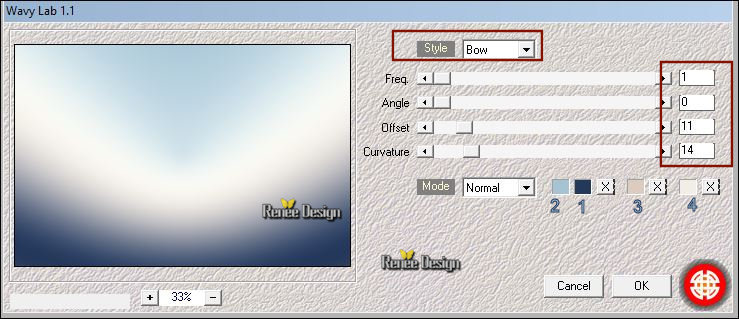
3. Effecten- Insteekfilters – L & K’s – Adonis met deze instellingen
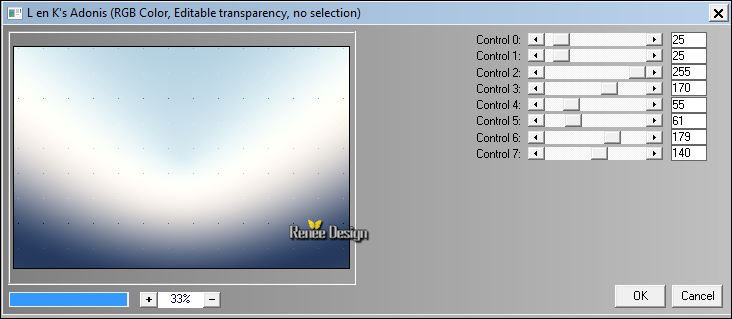
4. Effecten- Randeffecten-Accentueren
5. Open de tube ‘’ Renee_No_ressurection_Image 1’’
- Bewerken- Kopiëren- Activeer je werkje- Bewerken-Plakken als nieuwe laag
6. Effecten- Afbeeldingseffecten- Verschuiving met deze instellingen: H = 6 en V = 198
-Eigenschappen Voorgrond: zet de voorgrondkleur op verloop en neem: ‘’Corel_06_035’’-Lineair met deze instellingen
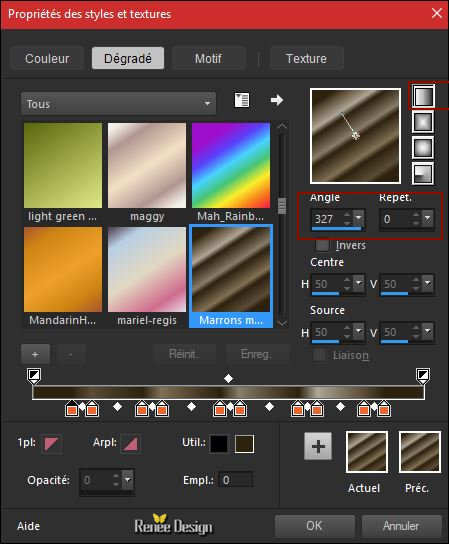
7. Lagen- Nieuwe rasterlaag
8.
Selecties-Selectie laden/opslaan-selectie laden van af schijf en neem selectie ‘’to_ the_ resurrection
1’’
9. Gereedschap vlakvulling en vul de selectie met verloop
10. Aanpassen- Vervagen- Gaussiaanse vervaging : Bereik op 65
11. Effecten- Insteekfilters – ICNET FILTERS - Unlimited - Noise Filters- Add Noise
(Monochromatic) zet op 91
12. Effecten- Eigenfilter – Emboss 6 met de standaardinstelling
Selecties- Niets selecteren
13.
Effecten- Insteekfilters – EyeCandy 5 Impact –
Backlight/-neem de voorinstelling-Preset ‘’to _the
_resurrection.f1s’’of stel handmatig in
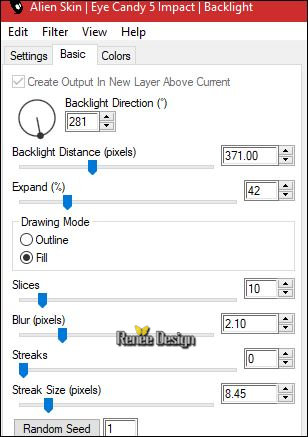 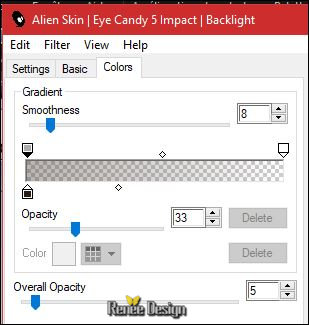
14. Lagen- Nieuwe rasterlaag
15.
Selecties-Selectie laden/opslaan-selectie laden van af schijf en neem selectie ‘’to_ the_ resurrection
2’’
16. Open de tube ‘’ Renee_No_ressurection_Image 2.pspimage’’
- Bewerken- Kopiëren- Activeer je werkje- Bewerken-Plakken in de selectie
Selecties- Niets selecteren
Selectiegereedschap K
- Pijltjes op het toetsenbord. 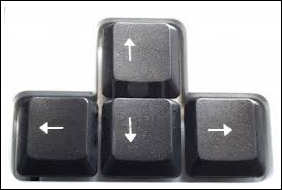
Klik één keer op het rechterpijltje. (M om te deaktiveren)
17. Effecten- Insteekfilters – ICNET FILTERS – Unlimited - Color Effects -Swap
Red/Blue
18. Lagen- Nieuwe rasterlaag
19.
Selecties-Selectie laden/opslaan-selectie laden van af schijf en neem selectie ‘’to_ the_ resurrection
3’’
20. Open de tube ‘’Renee_No_ressurection_Image 3.pspimage’’
- Bewerken- Kopiëren- Activeer je werkje- Bewerken-Plakken in de selectie
-
Selecties- Niets selecteren
- Selectiegereedschap K
- Pijltjes op het toetsenbord 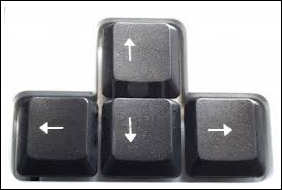 klik één keer op het linkerpijltje klik één keer op het linkerpijltje
21.
Effecten- Insteekfilters –ICNET FILTERS – Unlimited - Color Effects -Swap
Red/Blue
22.Lagen- Samenvoegen- Omlaag samenvoegen
23.
Selecties-Selectie laden/opslaan-selectie laden van af schijf en neem selectie ‘’to_ the_ resurrection
4’’
DELETE
 twee keer twee keer
Selectie blijft aktief
24.Aktiveer de laag er onder =(Raster 3)
DELETE
 2 keer 2 keer
Selecties- Niets selecteren
Dit moet je nu hebben. Zo ziet je lagenpalet en je werkje er op dit moment uit
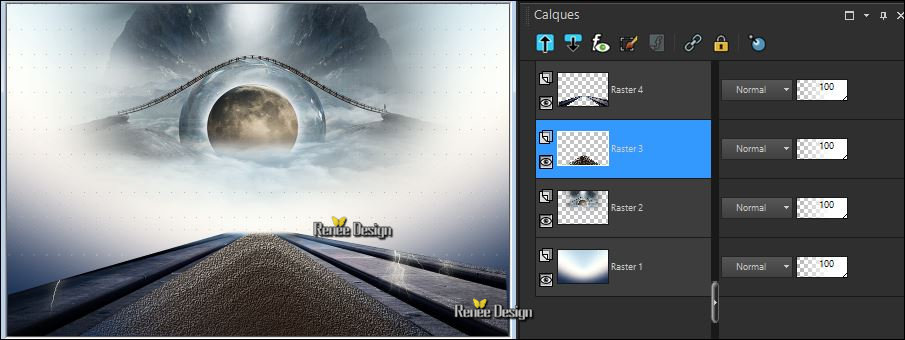
- Aktiveer de bovenste laag in het lagenpalet= Raster 4
25. Open de tube ‘’ Renee_No_ressurection_Image 4.pspimage’’
- Bewerken- Kopiëren- Activeer je werkje- Bewerken-Plakken als nieuwe laag
- Plaats zoals op de screen te zien is

26. Activeer penseel-Licht/donkerder (L) -met deze instellingen

-Met de rechtermuisknop klik 1x rechts en 1x links om het lichter te maken
-Met de linkermuisknop klik 1 x midden van de wolk om het donkerder te maken( zie screen)
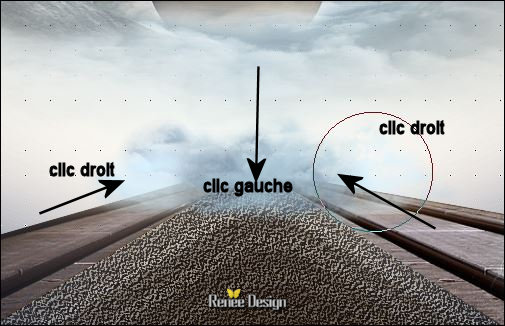
- Géén nieuwe laag
27.
Selecties-Selectie laden/opslaan-selectie laden van af schijf en neem selectie ‘’to_ the_ resurrection
5’’
28. Effecten- Belichtingseffecten-Zonnestraal met deze instellingen
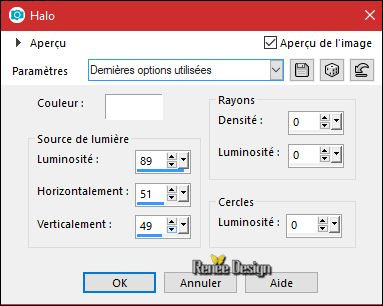
Selecties- Niets selecteren
29.
Effecten- Insteekfilters – Flaming Pear – Flood en neem mijn voorinstelling- Preset ‘’ to
the resurrection_Flood settings.q8r’’
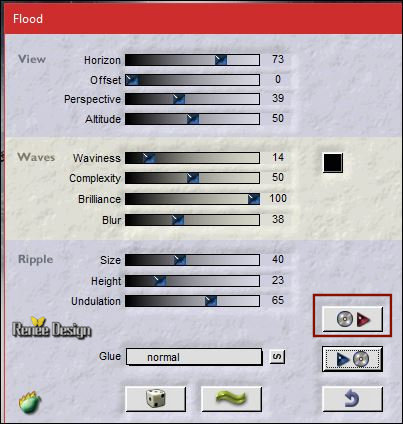
- Activeer in het lagenpalet Raster 4
30. Open de tube ‘’Renee_No_ressurection_Image 5’’
- Bewerken- Kopiëren- Activeer je werkje- Bewerken-Plakken als nieuwe laag
31. Effecten- Afbeeldingseffecten- Verschuiving met deze instellingen: H = - 407 en V = 38
32.
Effecten- Insteekfilters – Nil’s Color Filters 2.1 – Pastell–Kanäle ( Filter zit bij het materiaal)
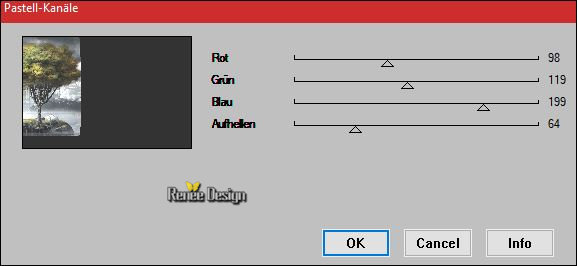
33. Open de tube ‘’ Renee_No_ressurection_Image 6.pspimage’’
- Bewerken- Kopiëren- Activeer je werkje- Bewerken-Plakken als nieuwe laag
34. Effecten- Afbeeldingseffecten- Verschuiving met deze instellingen: H = 18 en V = - 12
35. Effecten- 3 D effecten- Slagschaduw met deze instellingen: 2/3/47/5 zwart
- Herhaal de slagschaduw maar negatief
36. Open de tube ‘’ Renee_No_ressurection_Image 7.pspimage’’
- Bewerken- Kopiëren- Activeer je werkje- Bewerken-Plakken als nieuwe laag
- Plaats rechts bovenin de hoek
37. Lagen- Schikken- Omlaag verplaatsen
-Aktiveer de bovenste laag in het lagenpalet
- Eigenschappen van materiaal: zet de voorgrondkleur op #a6c3d4 - nr 2 en zet de achtergrondkleur op #ffffff =nr 5
-Maak een voorgrond/achtergrond lineair verloop met deze instellingen-vinkje bij omkeren
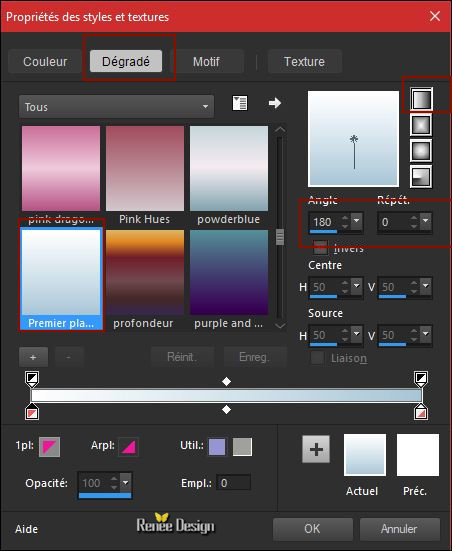
38. Lagen- Nieuwe rasterlaag
39.
Selecties-Aangepaste Selecties (S)-Rechthoek met deze instellingen

40. Gereedschap vlakvulling en vul de selectie met het verloop
41.
Selecties- Wijzigen- Inkrimpen met 14 Pixels
DELETE

Selecties- Niets selecteren
42.
Selecties- Alles selecteren- Selecties zwevend- Selecties niet zwevend
43. Effecten- 3 D effecten- Afschuining binnen met deze instellingen
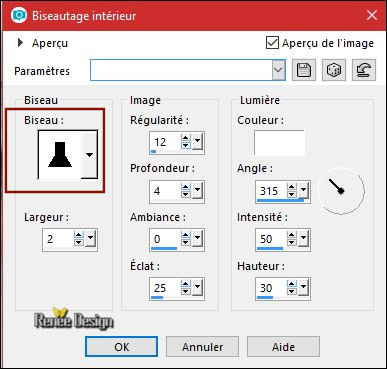
Selecties- Niets selecteren
44. Activeer Gereedschap toverstok met deze instellingen

–Selecteer de binnenkant van dit raam
45. Gereedschap vlakvulling en vul de selectie met het verloop
46. Effecten- Insteekfilters- – L& K’s –Pia zet op 64
Selecties- Niets selecteren
47. Activeer Gereedschap toverstok en selecteer de zwarte vierkantjes
DELETE

48. Gereedschap vlakvulling en vul de selectie met #ffffff
49. Effecten- 3 D effecten- Slagschaduw met deze instellingen:
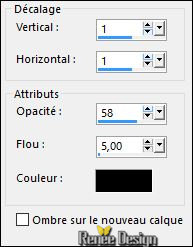
50. Effecten- 3 D effecten- Afschuining binnen met deze instellingen
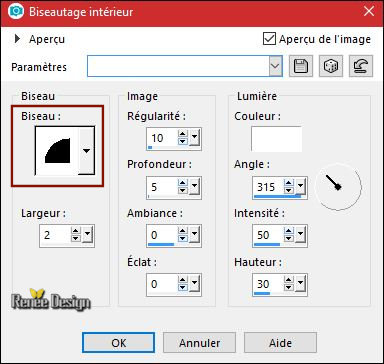
51.
Effecten- Insteekfilters –Eye Candy 5 textures – Wood en neem mijn voorinstelling-Preset
to the resurrection_Wood.f1s
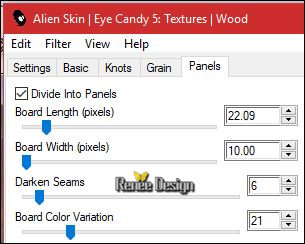 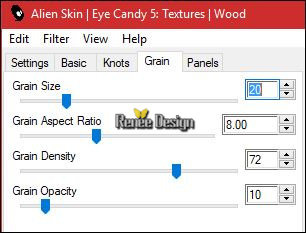
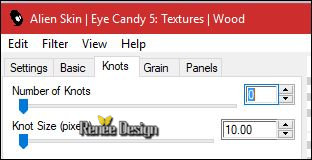 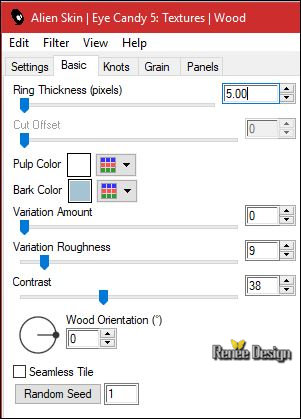
Selecties- Niets selecteren
52.
Effecten- Insteekfilters - Andromeda – Perspective – Side
Walls – It Open
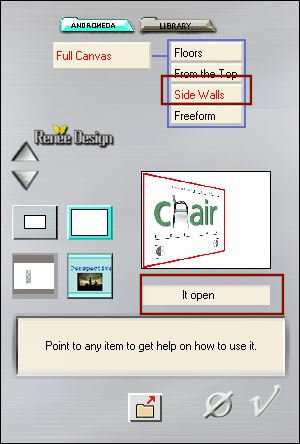
53.Activeer Selectiegereedschap k) - zet op de juiste plaats en rek wat uit zie pijl
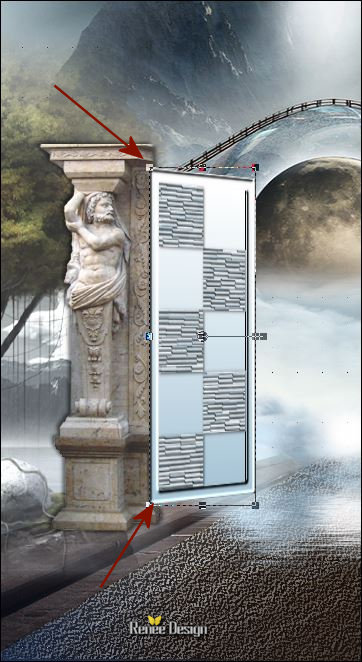
54. Lagen- Dupliceren
55. Afbeelding- Spiegelen en met je selectie gereedschap (K) zet rechts op de juiste plaats
56. Lagen-Samenvoegen- Omlaag samenvoegen
57.
Zet de laagdekking op 59%
58.
Effecten- Insteekfilters – EyeCandy 5 impact –Perspective
shadow en neem de voorinstelling-Preset ‘’To_ressurection_shadow’’
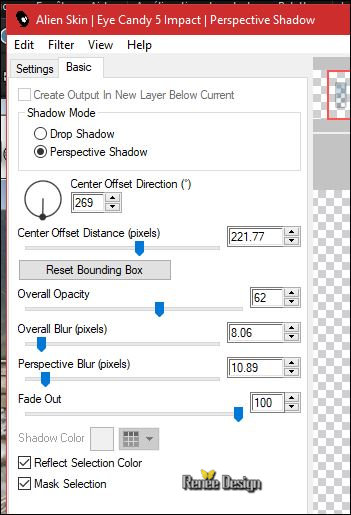
59. Open de tube ‘’Renee_Poignee_porte’’
- Bewerken- Kopiëren- Activeer je werkje- Bewerken-Plakken als nieuwe laag en plaats op de deur
60. Lagen- Dupliceren en plaats op de deur - ( zie grote afbeelding )
61. Lagen- Samenvoegen- Omlaag samenvoegen en herhaal dit nog een keer( deurklinken en deur zijn op één laag )
- In het lagenpalet: activeer raster 7
(kolommen )
62. Effecten- Insteekfilters – Ulead Effects -Particle
1. Klik op
Load – kies de voorinstelling – Cloud 1 - Ok
2. Zet de instellingen goed en OK
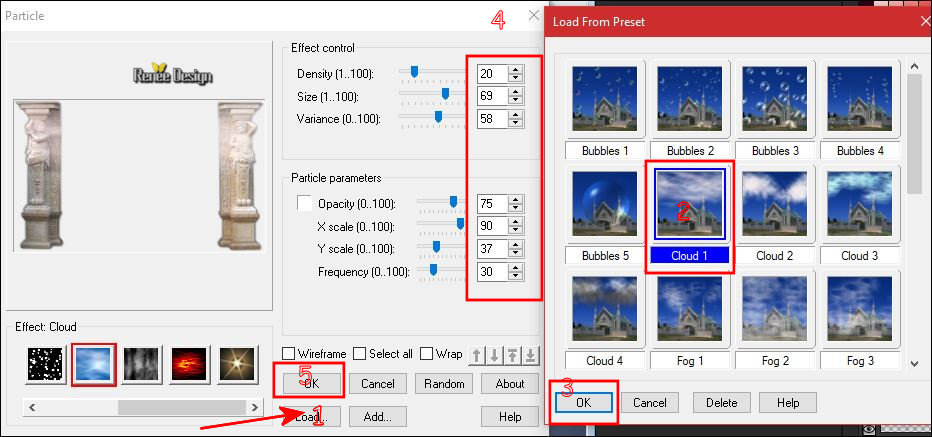
-
Eigenschappen voorgrond: verander het verloop naar dit verloop(let op! voorgrondkleur op #fffffff)
‘’Renee_Resurrection.PspGradient’’ maak een lineair verloop met onderstaande instellingen
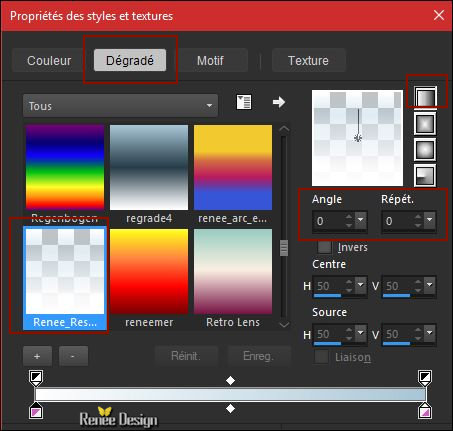
-Aktiveer de bovenste laag in het lagenpalet
63.
Lagen- Nieuwe rasterlaag
64.
Selecties-Selectie laden/opslaan-selectie laden van af schijf en neem selectie ‘’to_ the_ resurrection
6’’
65. Activeer Gereedschap vlakvulling-Zet de dekking op 50%- en vul de selectie met het verloop
Selecties- Niets selecteren
66. Lagen- Dupliceren
67. Effecten- Vervormingseffecten- Golf met deze instellingen
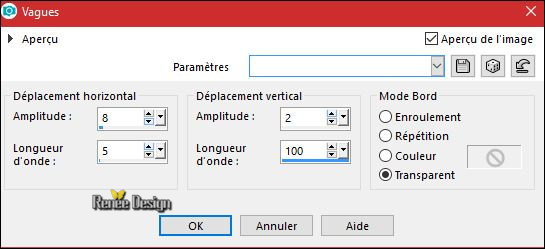
68. Open de tube ‘’No_ressurection_tubes_creation’’
- Bewerken- Kopiëren- Activeer je werkje- Bewerken-Plakken als nieuwe laag
en plaats alle tuben op de juiste plaats
- Zie grote afbeelding
69. Open de tube ‘’ Renee_tube_man.pspimage’’
- Afbeelding- Formaat wijzigen- Verkleinen met 35%
- Bewerken- Kopiëren- Activeer je werkje- Bewerken-Plakken als nieuwe laag
- Plaats zie grote afbeelding
70. Lagen- Nieuwe rasterlaag
71.
Selecties-Selectie laden/opslaan-selectie laden van af schijf en neem selectie ‘’to_ the_ resurrection
7’’
72. Gereedschap vlakvulling-Zet de dekking op 100% en vul de selectie met #ffffff
- Lagen- Eigenschappen-zet de mengmodus van deze laag op "Zacht Licht "
Selecties- Niets selecteren
73. Afbeelding- Randen toevoegen met 1 pixel #ffffff
74.
Selecties- Alles selecteren
75. Afbeelding- Randen toevoegen met 12 Pixels # a6c3d4 =nr 2
76.
Selecties- Omkeren
- Eigenschappen van materiaal: zet de voorgrondkleur op #24385c =nr 1 en zet de achtergrondkleur op # a6c3d4 =nr2
-
Maak een voorgrond/achtergrond radiaal verloop met deze instellingen
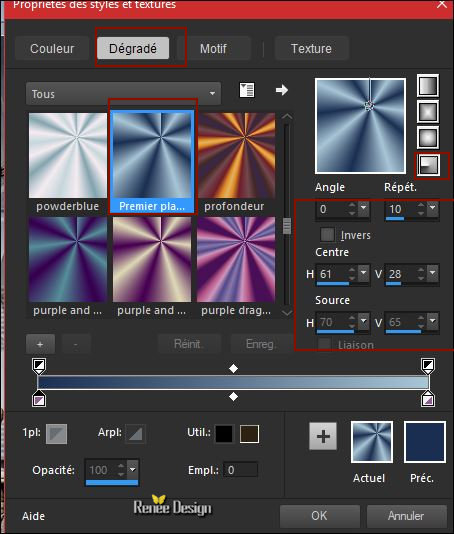
77. Gereedschap vlakvulling en vul de selectie met het verloop
78. Aanpassen- Vervagen- Gaussiaanse vervaging : Bereik op 35
Selecties- Niets selecteren
79. Afbeelding- Randen toevoegen met 1 pixel #ffffff
80.
Selecties- Alles selecteren
81. Afbeelding- Randen toevoegen met 45 pixels #a6c3d4 =nr 2
82.
Selecties- Omkeren
83. Gereedschap vlakvulling en vul de selectie met het verloop
84. Aanpassen- Vervagen- Gaussiaanse vervaging : Bereik op 35
85.
Selecties- Omkeren
86. Effecten- 3 D effecten- Slagschaduw met deze instellingen: 0/0/58/32 zwart
Selecties- Niets selecteren
87. Afbeelding- Randen toevoegen met 1 pixel #ffffff
88. Afbeelding- Randen toevoegen met 1 pixel # 24385c =nr 1
89. Effecten- Insteekfilters – [AFS IMPORT] sqborder 2 zet op
10/17/215
Sla op als JPG.
10/1/2018
Ik hoop dat jullie er net zoveel plezier mee hadden als ik met het schrijven van deze les
Renée
Deze les werd door Renée geschreven Januari 2018
Uitgave in
2018
*
Elke gelijkenis met een andere bestaande les berust op puur toeval
* Vergeet onze vertalers/tubers/testers niet te bedanken die achter de schermen werken.
Bedankt .
|